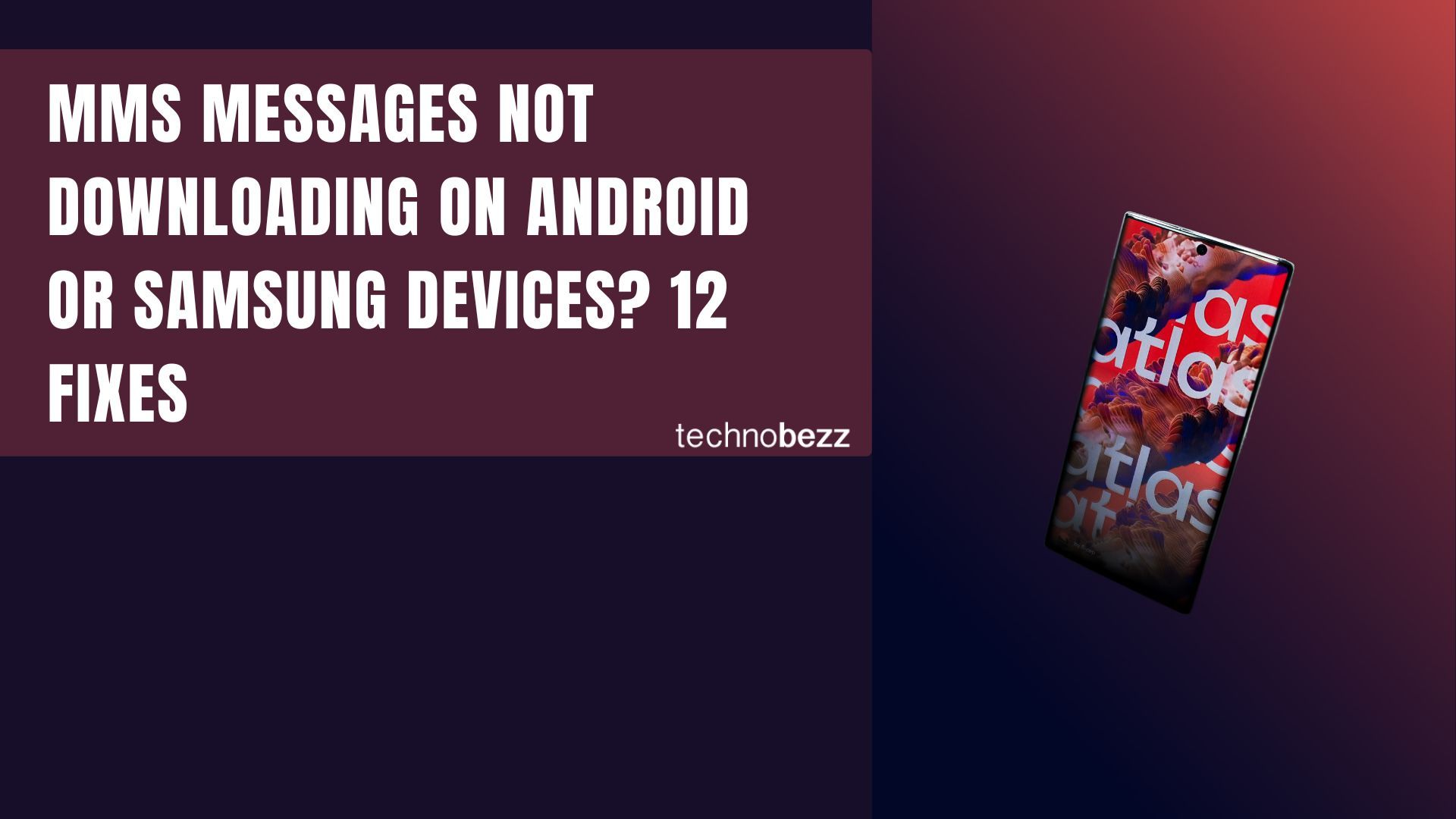
I messaggi MMS non vengono scaricati su dispositivi Android o Samsung? 12 correzioni
Al giorno d'oggi le persone usano ancora i messaggi MMS? SÌ! Al giorno d'oggi, è diventato più diffuso negli affari. Come altre app di terze parti, puoi inviare qualsiasi immagine, video o file multimediale tramite l'app Messaggi Android. Tuttavia, a volte i file non vengono scaricati.
Cosa fare se il tuo telefono Android non scarica gli MMS? Se non sei sicuro da dove iniziare, continua a leggere. Abbiamo preparato un elenco di soluzioni. Andiamo subito al sodo.
Inoltre, assicurati che le tue impostazioni APN siano corrette: Elenco delle impostazioni APN per tutti gli operatori/telefoni Android .
Vedi anche - Android non riceve messaggi da iPhone? 10 modi per risolverlo e perché i messaggi del mio iPhone non vengono inviati? Ecco cosa fare .
I messaggi MMS non vengono scaricati su dispositivi Android o Samsung: 12 soluzioni
Il problema può essere correlato al gestore di telefonia mobile, a problemi di rete del telefono o al servizio MMS. Consulta l'elenco seguente e prova i suggerimenti per trovare la soluzione giusta.
Soluzione 1: riavviare il telefono
I problemi relativi agli MMS possono essere solo temporanei. La soluzione può essere semplice come riavviare il telefono.
- Premi il pulsante di accensione/blocco per alcuni secondi finché non vengono visualizzate le opzioni.
- Quindi tocca Riavvia .
Soluzione 2: disattivare il WiFi
Gli MMS richiedono una connessione Internet per inviare o ricevere file multimediali. Tuttavia, potrebbe non funzionare con il WiFi. Valuta invece la possibilità di connetterti al tuo piano dati mobile.
Inoltre, assicurati di avere un piano dati mobile attivo sul tuo telefono.
- Apri Impostazioni
- Tocca Connessioni.
- Attiva il pulsante di commutazione accanto a WiFi per disattivarlo
Se utilizzi il Wi-Fi:
- Controlla la connessione sul tuo dispositivo Android.
- La tua connessione Internet viene interrotta se un piccolo segnale WiFi nella barra delle notifiche non viene visualizzato. Per favore, accendilo.
- Se utilizzi il WiFi, prova a passare ai dati mobili e a disattivare il WiFi.
Soluzione 3: riavviare l'app di messaggistica
A volte, qualcosa di così semplice può essere l'unica cosa che devi fare. Chiudi l'app e riavviala.
Soluzione 4: attiva la messaggistica avanzata
La messaggistica avanzata ti consente di inviare file fino a 10 MB, dieci volte più grandi della messaggistica tradizionale. Puoi anche vedere lo stato del tuo messaggio (consegnato/letto/non inviato).
Tuttavia, funzionerà solo se sia i dispositivi del mittente che quelli del destinatario sono compatibili con la messaggistica avanzata. Controlla se hai attivato questa funzione.
- Passare all'app Messaggi
- Tocca l'opzione Menu (icona a tre punti)
- Seleziona Impostazioni
- Tocca Messaggistica avanzata.
- Attiva o disattiva il pulsante di commutazione accanto a Messaggistica avanzata
Soluzione 5: attiva il recupero automatico dei messaggi multimediali
La funzione di recupero automatico scarica i tuoi messaggi non appena sono disponibili. L'attivazione di questa funzione consentirà il download dei tuoi MMS più velocemente.
- Passare all'app Messaggi
- Tocca l'opzione Menu (icona a tre punti)
- Seleziona Altre impostazioni
- Tocca Messaggi multimediali
- Attiva o disattiva il pulsante di commutazione accanto a Recupero automatico

Soluzione 6: attiva il recupero automatico dei messaggi multimediali in roaming
Simile alla soluzione sopra, questo abiliterà la funzione durante il roaming.
- Passare all'app Messaggi
- Tocca l'opzione Menu (icona a tre punti)
- Seleziona Altre impostazioni
- Tocca Messaggi multimediali
- Attiva il pulsante di commutazione accanto al recupero automatico in roaming

Soluzione 7: elimina i thread più vecchi
Se usi spesso l'app Messaggi, potrebbe essere piena di thread. L'eliminazione di quelli non necessari, in particolare quelli di grandi dimensioni, può riparare il tuo telefono Android o Samsung Galaxy che non scarica gli MMS. In alternativa, puoi eliminare automaticamente i vecchi messaggi:
- Passare all'app Messaggi
- Tocca l'opzione Menu (icona a tre punti)
- Seleziona Altre impostazioni
- Attiva o disattiva il pulsante di commutazione accanto per eliminare i vecchi messaggi
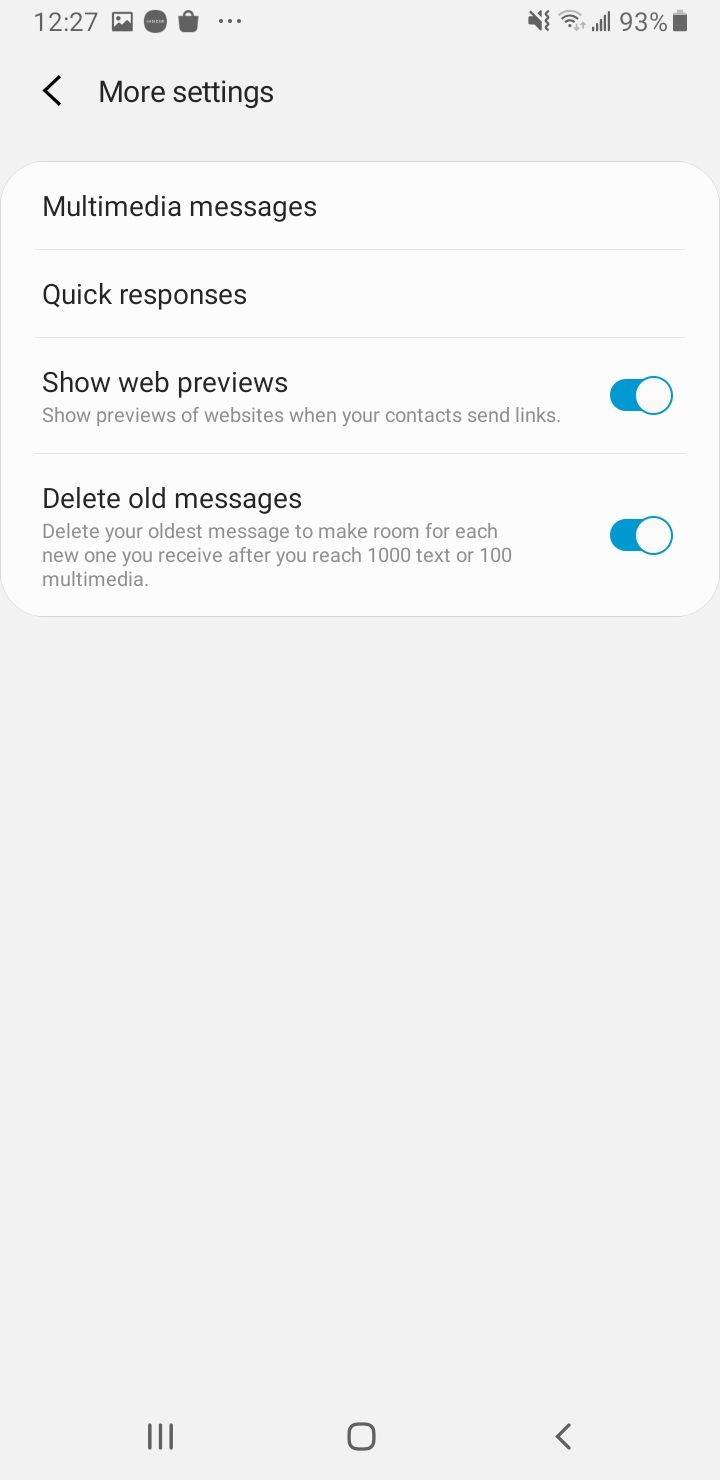
Soluzione 8: cancellate il servizio MMS
Svuotare la cache del servizio MMS può aiutare a ripristinarne la funzione.
- Vai su Impostazioni sul tuo telefono Android o Samsung
- Scegli App
- Cerca MMS
- Tocca Servizio MMS
- Seleziona Archiviazione
- Tocca Cancella cache, quindi tocca OK
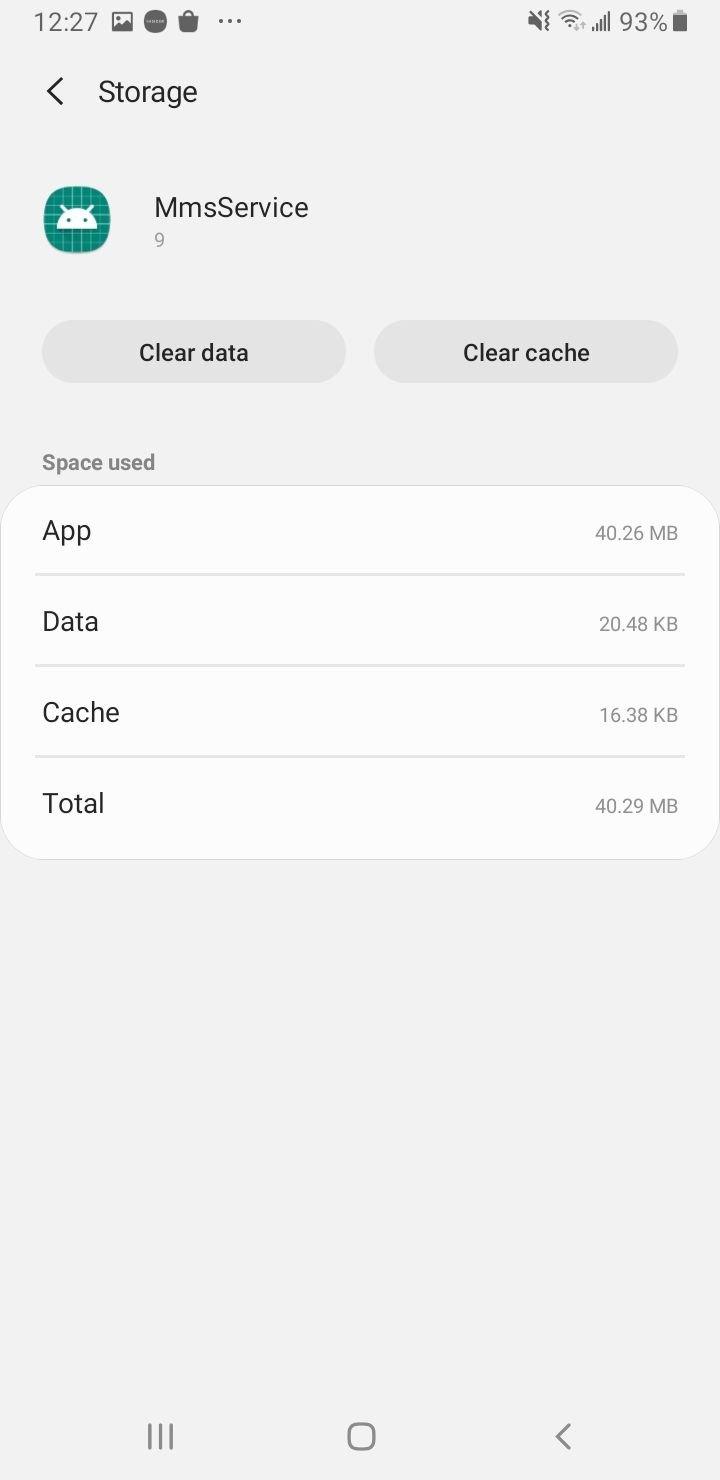
Per cancellare i dati, torna alla schermata precedente e scegli Cancella dati. Tocca OK per confermare.
Soluzione 9: cancellate la cache e i dati dei messaggi
Cancellare la cache dei messaggi aiuterà a rimuovere i file spazzatura e a cancellare l'app. In molti casi, questo metodo può risolvere problemi temporanei sul tuo dispositivo.
- Vai su Impostazioni sul tuo telefono Android o Samsung
- Scegli App
- Tocca Messaggi
- Seleziona Archiviazione
- Tocca Cancella cache, quindi tocca OK
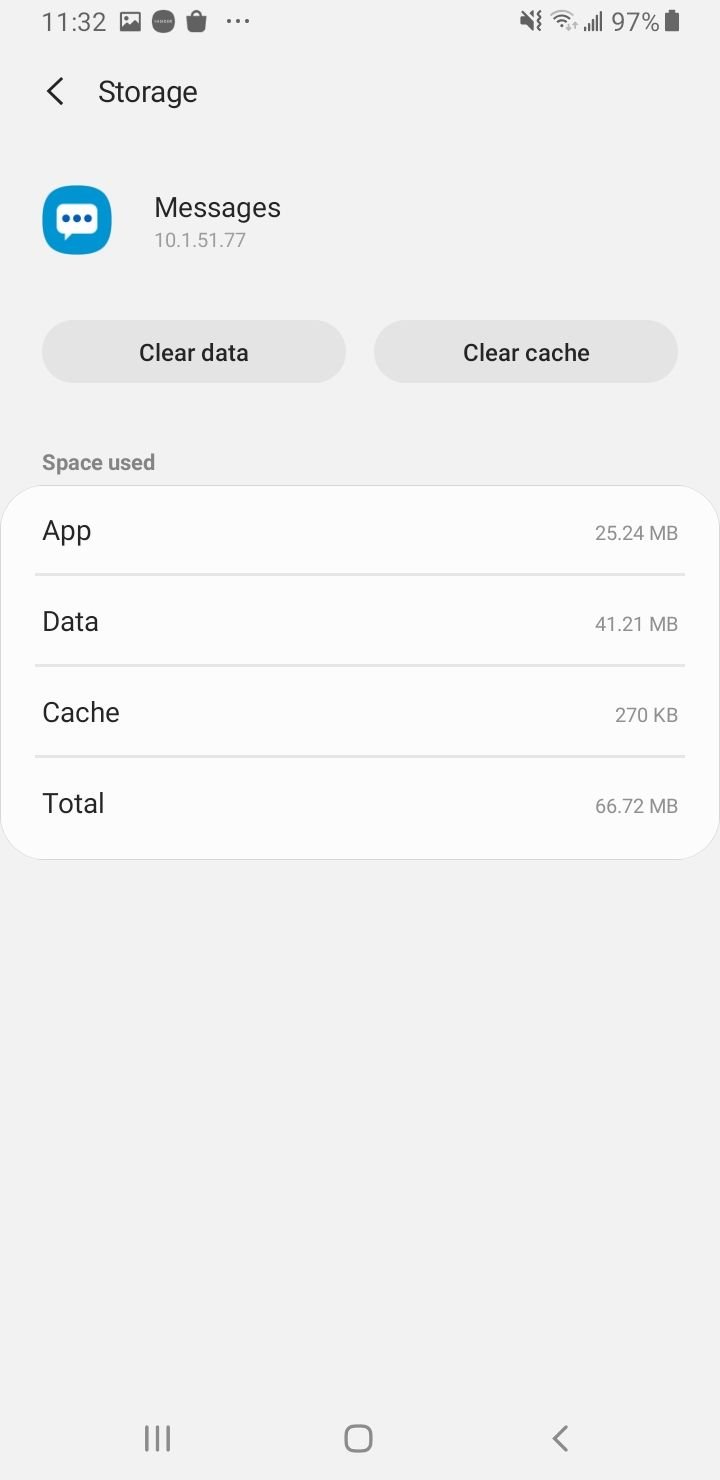
Per cancellare i dati, torna alla schermata precedente e scegli Cancella dati. Tocca OK per confermare.
Riavvia il telefono e prova a scaricare nuovamente l'MMS
Soluzione 10: ripristina le impostazioni di rete
Questo metodo ripristinerà tutte le impostazioni relative a WiFi, rete cellulare, connessioni Bluetooth, ecc. Ciò non influirà sui dati personali archiviati sul tuo Samsung Galaxy o dispositivo Android.
Potrebbe essere necessario inserire le password WiFi solo al termine del processo.
- Dalla schermata Home, tocca Impostazioni
- Seleziona Gestione generale
- Tocca Ripristina.
- Scegli Ripristina impostazioni di rete e inserisci la password se necessario
- Tocca Ripristina per confermare.

Soluzione 11: aggiorna il tuo telefono
Se non hai abilitato gli aggiornamenti automatici sul tuo dispositivo, puoi verificare manualmente se è presente un aggiornamento:
- Vai alle impostazioni
- Scorri verso il basso e tocca Informazioni sul dispositivo o Aggiornamento software
- Tocca Aggiornamento software o Aggiornamento sistema.

Soluzione 12: ripristino delle impostazioni di fabbrica
Dovrai eseguire questo metodo quando tutte le soluzioni non riescono a risolvere il problema. Il ripristino delle impostazioni di fabbrica significa che il tuo telefono verrà riportato alle impostazioni predefinite come un nuovo telefono e cancellerà tutti i dati memorizzati.
- Esegui il backup del telefono se non lo hai ancora fatto.
- Sblocca il telefono se necessario. Nella schermata Home, tocca Impostazioni
- Trova Gestione generale e toccala
- Tocca Ripristina e seleziona Ripristino dati di fabbrica
- Scorri verso il basso per ottenere l'opzione Ripristina e toccala.
- Tocca Elimina tutto.
- Inserisci la tua password e tocca CONFERMA. Attendi il completamento del processo di ripristino.
Le e-mail Samsung non si sincronizzano?
Se le tue e-mail Samsung non vengono sincronizzate o inviate, valuta la possibilità di rimuovere l'e-mail Samsung e aggiungerla nuovamente. Navigare verso :
- Impostazioni
- Tocca Account e Backup.
- Tocca Account.
- Seleziona l'account
- Tocca Elimina.
Una volta terminato, segui la stessa procedura per aggiungere nuovamente il tuo account.
Puoi anche disattivare la modalità di risparmio energetico.
